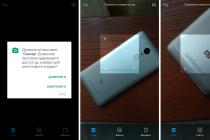Bu dərs sizə fotoqrafiyada yeni isti tendensiya haqqında məlumat verəcəkdir. HDR! Siz dinamik diapazonu genişləndirmək və boyanmış görünüş yaratmaq üçün çəkməyi, qarışdırmağı və ton xəritəsini öyrənəcəksiniz.
Photoshop CS3 və yuxarıda işləmək üçün dərs.
Şəkil
HDR-ə çevirin
Ton xəritəsi / Ton xəritəsi
Şəkil birləşməsi
Əyrilər
Şəkilə real ölçüdə baxmaq üçün ekran görüntüsünə klikləyin.
Addım 0 (Giriş)
Bu dərslikdə biz HDR fotoqrafiyaya baxacağıq. HDRI (High Dynamic Range Imaging) ilkin olaraq 3D-də istifadə edilmişdi və indi tam şəkildə fotoqrafiyada istifadə olunur.Sadə dillə desək, bu, müxtəlif ekspozisiyalarla çəkiliş və təsvirlərin vahid 32-bitlik təsvirdə birləşdirilməsi prosesidir.Beləliklə, mən aydınlaşdırmaq üçün, Kamera bir fotoşəkildə yalnız məhdud miqdarda tonları çəkə bilir. Biz fotoşəkil çəkərkən adətən onun bəzi elementlərini qurban veririk. Məsələn, bulud və qayalarla mənzərəmiz var. Buludları ifşa etsək, daşlar da olacaq. qaranlıq.Əgər biz qaya detallarında kameranın ekspozisiyasını tənzimləsək, parlaq səmalar sönəcək və təfərrüatlar itəcək, çünki insan gözü kameranın tək bir fotoşəkildə çəkə biləcəyindən daha geniş ton diapazonunu qavra bilər.
Bunun həlli birdən çox fotoşəkil çəkmək və fotoşəkilləri birləşdirməkdir.
Normal ekspozisiyada şəkil çəkin, daha sonra parlaq etmək üçün daha az ekspozisiya ilə şəkil çəkin, sonra kölgə detallarını çəkmək üçün daha çox ekspozisiya edin.
Nəhayət, bu kadrları bir araya toplamaq lazımdır ki, indi bütün təfərrüatları işıqlandırmalarda və kölgələrdə göstərə bilən geniş ton diapazonu ilə vahid təsvir yaradılsın. Bu dərs sizə bu prosesi təlaşsız necə həyata keçirəcəyinizi göstərəcək.
Əvvəlcə orijinal şəkilləri əldə etməliyik (32 bitlik 3D təsvirdən istifadə edib 6-cı addıma keçə bilərsiniz). Belə bir görüntünü kamera ilə çəkəcəyik. Fərqli ekspozisiya parametrləri ilə ən azı iki çəkiliş etməlisiniz.
Adobe məhdudlaşdırmağı tövsiyə edir mötərizə diapazonu azaltmağa kömək edəcək bir ekspozisiya dayanacağı artımları ilə.
Bracketing - "çəngəl" də deyilir. Müəyyən edilmiş dəyərlər intervalı (ekspozisiya, ağ balansı və s.) ilə parametrlərdə fərqlənən bir sıra kadrların (üç və ya daha çox) kamera ilə çəkilişi.
Siz həmçinin daha qısa mötərizə intervalları ilə 5 və ya daha çox şəkil çəkə bilərsiniz. Şəxsən mən üç zərbədən yaxşı nəticə alıram. Mən çekim sürətini iki dayanacaq artırıb azaltmağı xoşlayıram. Bilirəm ki, bu, insanların çoxunun öyrəşdiyindən daha böyük çərçivədir, lakin yaratmağı xoşladığım HDR təsvir növü (şəhər mənzərələri) üçün çox uyğundur. Əgər fotoqrafiya həvəskarısınızsa, hətta mötərizəni 3 dayanacağa qədər azalda bilərsiniz.
(Qeyd: Həqiqi HDR üçün, bəzi insanların təklif etdiyi kimi, bir xam fotodan istifadə edib onun ekspozisiyasını bir neçə dəfə dəyişə bilməzsiniz. Bu effekt psevdo-HDR kimi tanınır. Photoshop bu şəkilləri birləşdirməyə icazə verməyəcək, çünki onlar birləşdirmir. düzgün tonları çəkin.)
Addım 1.Üç şəkillə başlayaq. Biri normal, ikincisi daha az, üçüncüsü isə daha yüksək təsirə malikdir. Bu vəziyyətdə, əsasən düz səthləri çəkdiyim üçün 2-stop intervalında bracketing istifadə edirəm. Dəyirmi və qeyri-bərabər səthləri çəkirsinizsə, daha hamar bir keçid üçün mötərizəni aşağı salmaq daha yaxşıdır.
Kameramdakı mötərizəni 2 addıma təyin etdim. Sonra çəkiliş rejimini taymerə təyin etdim. Bundan sonra üç şəkil alıram. Daha geniş dinamik diapazon əldə etmək üçün RAW rejimində çəkirəm. Kameranız RAW formatını dəstəkləməsə belə, siz həmçinin HDR yarada bilərsiniz.
Aperture Priority rejimində və ya əl rejimində çəkdiyinizə əmin olun. Ekspozisiya vaxtını təyin etməlisiniz, lakin diyaframı yox. Diyaframı dəyişdirsəniz, sahə dərinliyi parametrlərə uyğun gəlməyəcək və bulanıq görüntü ilə nəticələnəcəksiniz. Həmçinin, fotoşəkildə hərəkət edən obyektlərdən qaçın, əks halda "kabus" effekti əldə edəcəksiniz.

Addım 2Şəkilləri bir 32 bitlik təsvirə birləşdirməyin vaxtı gəldi.
seçin fayl-
Avtomatlaşdırır -
BirləşdirinüçünHDR(Fayl - Avtomatlaşdırma - BirləşdirinHDR).
O, Photoshop CS2 və CS3 versiyalarında işləyir (CS2-də avtomatik hizalanma yoxdur).
Bütün şəkilləri və ya qovluğu seçin. Hər bir fotoşəkil dəstini ayrıca qovluğa qoyuram, ona görə də seçimi seçirəm Qovluq(Qovluq).İstinad üçün fotoşəkillərinizi vurğulayın. üçün qutuyu yoxlayın AvtomatikHizalayın(Avtomatik Səviyyə) Photoshop CS3-də. OK düyməsini basın (Photoshop CS3 hətta ştativdən istifadə etmədən HDR yaratmağa imkan verən yeni avtomatik hizalama texnologiyasından istifadə edir!).

Addım 3Şəkilləriniz indi bir fotoşəkildə birləşdirilir. Siz ayrı-ayrı fotoşəkilləri sol sütunda onların yanındakı qutuların işarəsini silməklə köçürə bilərsiniz. Uzun gecikmə zamanı kameranın hərəkəti nəticəsində bir az bulanıq effekt əldə etsəniz, həmin fotonu söndürə bilərsiniz.

Addım 4 Yastılaşdırılmış nəticə yüksək səviyyədə fərdiləşdirilə bilən bitmapdır. Sağdakı ağ kaydırıcıyı hərəkət etdirərək tonları tamamilə dəyişə bilərsiniz. Sadəcə rahat olun - kaydırıcının ən kiçik hərəkəti tamamilə əla nəticələr verir.

Addım 5Şəkili 32 bitlik bir şəkil halına gətirmək üçün OK düyməsini sıxın. İndi şəkli saxlamaq üçün çox yaxşı vaxtdır.

Addım 6 Fotoşəkillərlə düzgün işləmək üçün onları 16 və ya 8 bitlik şəkillərə çevirməlisiniz. Siz onları çevirdikdən sonra biz foto şərhi adlandırdığım şeyi yaratmağa başlayacağıq. Bunu deməyimin səbəbi bir fotoşəkili çevirmək üçün istifadə edə biləcəyimiz qeyri-məhdud sayda yollarla bağlıdır. Nə qədər ki, geniş dinamik diapazonlu nəhəng 32 bitlik təsvirimiz var, biz ondan sonrakı emal üçün istifadə edə bilmərik. Həmişə 32 bitlik bir şəkil ilə başlayın, sonra onu çevirin və digər variasiyaları (öz şərhləriniz) yadda saxlayın. 32 bitlik şəkillərin üzərinə yazmaqdan çəkinin, onlar bizim xilaskarımızdır, biz onlara dəfələrlə qayıda bilərik.
seçin Şəkil - Rejim - 16 bit (Şəkil- rejimi-16 az) (və ya 8 bit (8 bit)). İndi maraqlı parametrlərlə oynayaq. İndi siz ton xəritəsi (tonal sıxılma) adlanan prosesə keçdiniz. Bura yaradıcılıq yeridir.
(Dönüştürmədən düzəliş etmək istəyirsinizsə, seçin Baxış - Önizləmə Seçimləri 32 bit (görünüşü- 32 Bit Önizləmə Seçimləri). Menyudan bir neçə photoshop alətindən də istifadə edə bilərsiniz Şəkil -
tənzimləmə(Şəkil - Düzəliş). Təqdim olunan parametrlərdən ən vacibi nəzarət parametridir ifşa (ifşa)).
Bir dialoq qutusu görəcəksiniz HDRçevrilmə(Dönüştürmə/DüzəlişHDR).
Varsayılan seçimlərdir İfşa (ifşa) və Qamma (Qamma)
(təqribən. kontrast dərəcəsi). Onların necə işlədiyini daha yaxşı necə başa düşə bilərsiniz? Əvvəlcə qammanı, sonra nümunədə göstərildiyi kimi ekspozisiyanı təyin edin. Şəklin daha çox kontrastlı olmasını istəyirsinizsə, qamma dəyərini azaldın. Kontrastı azaltmaq üçün qamma dəyərini artırın. Nəhayət, istədiyiniz parlaqlığı əldə etmək üçün ekspozisiyanı tənzimləyin. Daha çox transformasiya etmək istəyirsinizsə, oxuyun, yoxsa, OK düyməsini basın.

Addım 7Əvəz edin üsul (üsul) üstündə yerli uyğunlaşma (yerliuyğunlaşma). (4 mövcud üsul var, lakin yalnız ikisi istifadəçi təsirinə məruz qalır.)
Bu üsulla siz düzəldə bilərsiniz əyrilər (əyrilər).
Onlarla işləməyə öyrəşdiyiniz kimi işləyin, lakin onları bir az kəsməkdən qorxmayın. Bu məqbuldur, çünki siz alışdığınızdan daha böyük dinamik diapazonla işləyirsiniz. Şəklin təfərrüatlarını çıxarın, lakin kölgələri bir az bulanıq və ya çirkin olacaq yerlərə örtməyi unutmayın. Döngələri başa düşdükdən sonra sürgülərin yerini tənzimləyin radius (radius)
və eşik(ərəfəsində), fotoşəkildə haloların görünməməsi üçün. (Pis çevrilmiş HDR şəklinin ətrafında kontrastlı yerlərdə bir qədər parıltı var). Radius bulanıqlığın maskalanmasına cavabdehdir, eşik isə nəyin bulanıqlaşacağına və nəyin bulanıq olduğuna qərar verir.
Çevirmək üçün OK düyməsini basın.

Addım 8 Qarşımızda HDR-dən birləşmiş görüntü var. İkinci şəkil variasiyadır. İkinci variasiyada mən ekspozisiya tətbiq etdim (ifşa), əyrilər (əyrilər) və kəskinlik parametrləri (itiləmə) 32 bit rejimində ( Sıxılma Metodunu vurğulayın). Photoshop çox real HDR şəkillər yaratmaq üçün əladır.


Addım 9 Daha sürreal nəticələr əldə etmək istəyirsinizsə, müxtəlif plaginlərdən istifadə edin. Mənim sevimli plaginim HDRsoft saytından Photomatix Pro-dur. Bu tonlama plaqini Photoshop üçün istifadə edə bilərsiniz, o, əla işləyir.
Photomatix tonemapping plaginindən istifadə edərək fotoşəkillərinizdə teksturanı dəqiq tənzimləməyə imkan verəcək. Bu təlimatda göstərildiyi kimi onları Photoshop-da birləşdirin. Sonra seçin Filtr -Photomatix, tonemapping tətbiq etmək. Normal şəkildə çevirin və saxlayın.

Addım 10 Bu şəkil Photomatix pro-da ton xəritəsindən sonra şəklin necə göründüyünü göstərir.

Addım 11 Burada siz Photoshop HDR ilə çevrilmiş tək şəkil ilə Photomatix-də radikal effekt arasında müqayisəni görə bilərsiniz. Əldə etdiyiniz nəticədən asılı olmayaraq, ümid edirəm ki, bu dərslik HDR yaradılmasını aydınlaşdırmağa kömək etdi.
Addım 12

Budur mənim başqa bir HDR çəkilişim. Bu, boz rəngə çevrilmiş gecə çəkilişidir.
Ümid edirik ki, bu dərslikdən zövq aldınız!
Terminologiya ilə bağlı məsləhətlərə görə Yevgeni Kartaşova minnətdarlığımı bildirirəm.